Betulkan kebenaran yang salah pada masalah direktori carian windows
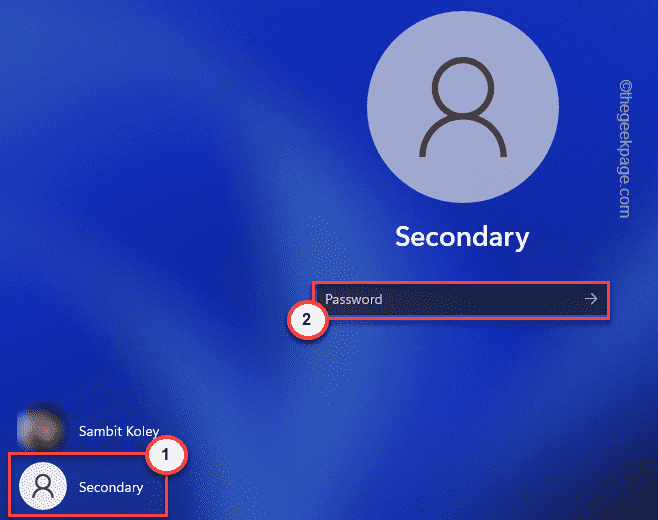
- 3041
- 423
- Clarence Tromp
Carian Windows berfungsi dengan baik di mesin Windows, tetapi seperti di bahagian lain tingkap, ia tidak sepenuhnya bebas kesilapan. Sekiranya anda menjalankan Penyelesai Penyelesai Carian di Windows, anda mungkin melihat mesej ralat ini -"Kebenaran yang salah pada direktori carian Windows"Pada panel diagnostik. Seperti yang anda boleh anggap ralat ini dikaitkan dengan kebenaran yang tidak betul dari direktori carian windows. Mengubah tetapan kebenaran harus menyelesaikan masalah ini.
Isi kandungan
- Betulkan 1 - Memiliki folder data
- Betulkan 2 - Lumpuhkan dan aktifkan carian Windows
- Betulkan 3 - Jalankan SFC, Imbasan DISM
- Betulkan 3 - Tetapkan semula Cortana
- Betulkan 4 - Buat dan gunakan akaun baru
- Betulkan 5 - Automatikkan Perkhidmatan Carian Windows
Betulkan 1 - Memiliki folder data
Anda mesti mengambil pemilikan folder data dalam direktori carian windows.
Langkah 1 -
1. Pada mulanya, tekan Kekunci windows+r Kekunci bersama.
2. Kemudian, taipkan alamat ini di terminal dan tekan Masukkan.
C: \ ProgramData \ Microsoft \ Search
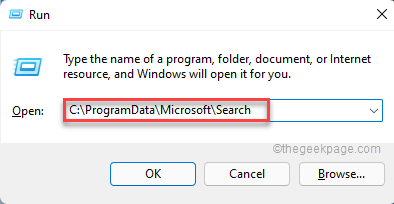
3. Apabila folder carian dibuka, klik kanan pada "Data"Folder dan ketik"Sifat".
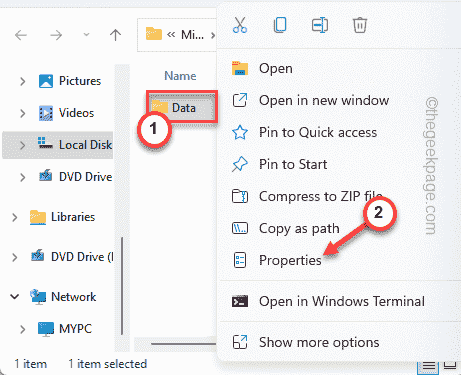
4. Apabila sifat dibuka, pergi ke "Keselamatan"Tetapan.
5. Selepas itu, ketik "Lanjutan"Untuk meneruskan lebih jauh.
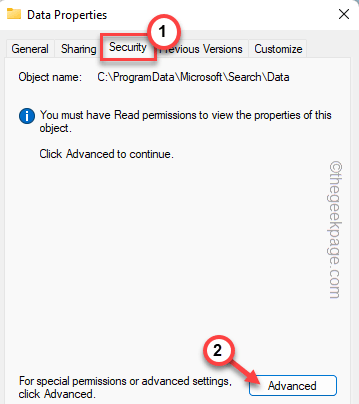
6. Di tetingkap seterusnya, klik pada "Ubah" di dalam 'Pemilik'Pilihan.
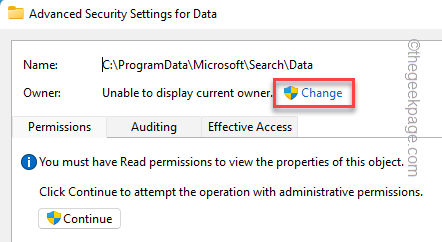
7. Sekarang, ketik pada "Lanjutan".
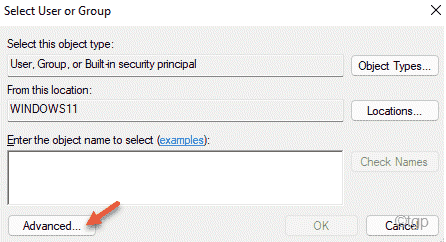
8. Pada langkah seterusnya, ketik pada "Cari sekarang"Untuk melihat senarai penuh kumpulan pengguna.
9. Sekarang, tatal ke bawah dan pilih nama akaun anda dari senarai.
10. Selepas itu, klik pada "okey"Untuk memilihnya.
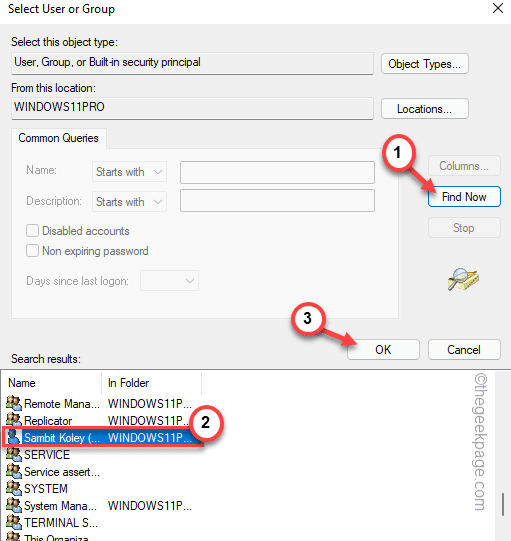
11. Untuk menyimpan tetapan ini, ketik "okey".
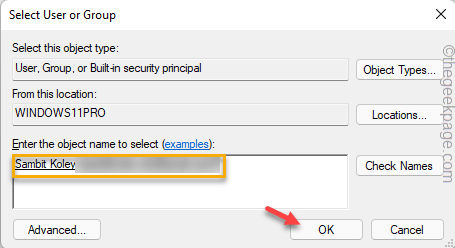
Sekarang, akaun anda telah mengambil pemilikan folder ini.
12. Sekarang, Tandakan tanda "Ganti pemilik pada subkontainer dan objek"Pilihan.
13. Akhirnya, ketik "Memohon"Dan"okey"Untuk menyelamatkan perubahan ini.
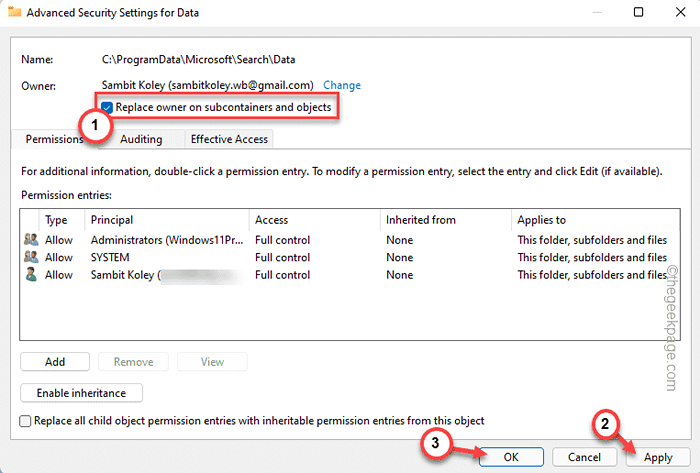
Langkah 2 -
1. Kembali ke tetingkap Properties, sekali lagi, ketik pada "Lanjutan"Pilihan.
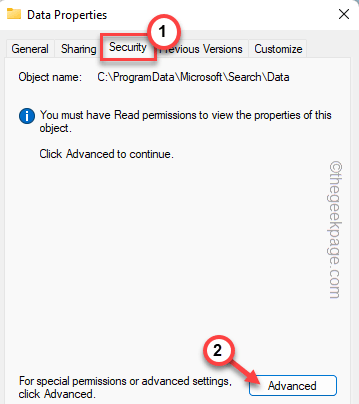
2. Dalam tab Kebenaran, ketik "Tambah".
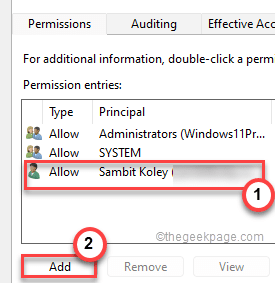

3. Sekarang, ketik "Pilih prinsipal".
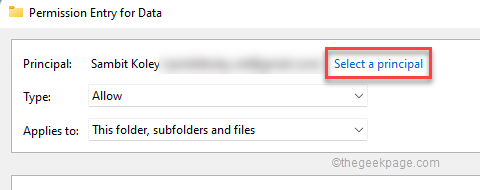
3. Kemudian, klik pada "Lanjutan"Pilihan.
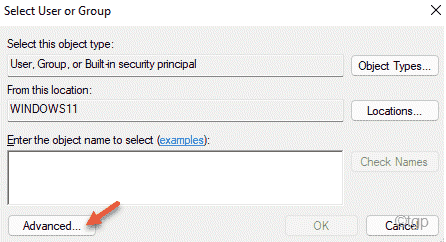
4. Sekali lagi, gunakan "Cari sekarang"Pilihan untuk melihat senarai kumpulan pengguna.
5. Seterusnya, pilih nama akaun yang telah anda pilih sebelum ini (dalam kes kami, ia adalah "Sambit Koley".)
6. Selepas itu, klik pada "okey"Untuk memilihnya.
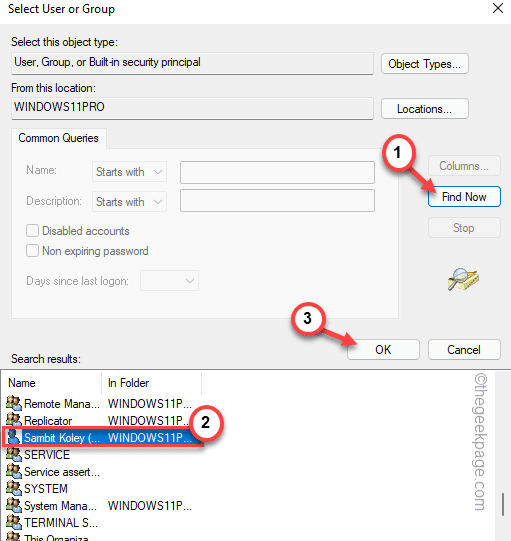
7. Akhirnya, klik pada "okey"Untuk meneruskan lebih jauh.
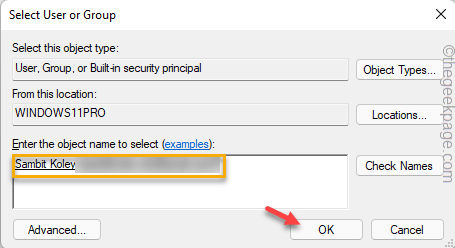
8. Seterusnya, periksa "Kawalan penuh'.
9. Akhirnya, klik pada "Memohon"Dan"okey"Untuk menyimpan tetapan.
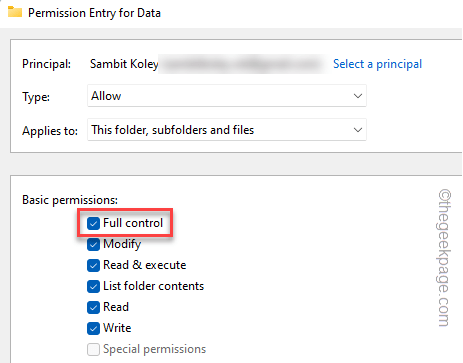
10. Sekarang, sudah tiba masanya untuk mengetuk "Membolehkan warisan"Butang.
11. Kemudian, periksa "Gantikan semua penyertaan kebenaran objek kanak -kanak dengan entri kebenaran yang diwarisi dari objek ini"Pilihan.
12. Akhirnya, ketik "okey"Untuk menyimpan tetapan ini.

Sekarang, tutup semua tingkap dan mulakan semula sistem anda.
Sebaik sahaja anda memulakannya semula, Windows akan membina semula indeks carian. Anda tidak akan menghadapi masalah ini lagi.
Betulkan 2 - Lumpuhkan dan aktifkan carian Windows
1 -kelompok cmd dalam carian bar tugas Windows.
2 - Lakukan a betul klik pada ikon command prompt dan kemudian pilih Jalankan sebagai pentadbir
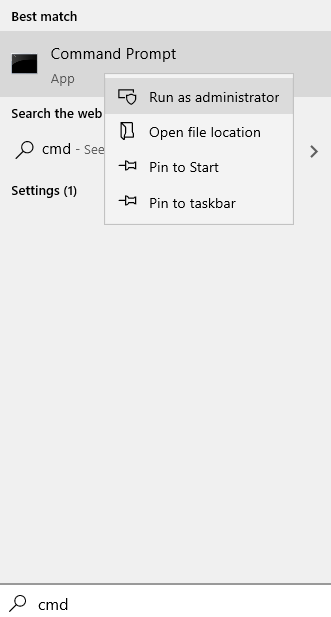
3 - Sekarang, jalankan arahan yang diberikan di bawah satu persatu dan melaksanakannya dengan menekan kekunci Enter setiap kali
Dism /Online /Disable-Feature /Featurename: "SearchEngine-Client-Package"
DISM /ONLINE /ENABLE-FINE /FEATURENAME: "SearchEngine-Client-Package"
4 -sekarang, tutup tetingkap CMD, apabila kedua -dua arahan dapat dilaksanakan sepenuhnya
Betulkan 3 - Jalankan SFC, Imbasan DISM
Menjalankan SFC, imbasan DISM telah menyelesaikan masalah ini untuk banyak pengguna.
1. Pada mulanya, tekan kekunci Windows dan taipkan "cmd".
2. Kemudian, klik kanan pada "Arahan prompt"Dan kemudian ketik"Jalankan sebagai pentadbir".
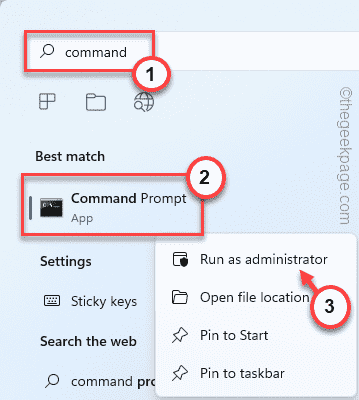
3. Sekarang, taipkan kod ini di terminal dan tekan Enter untuk memulakan imbasan SFC.
SFC /Scannow
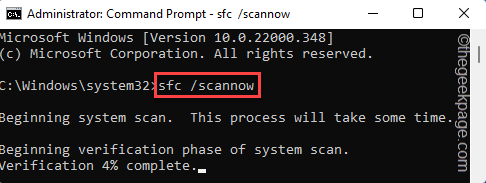
Biarkan Windows mengimbas untuk mana -mana sistem sistem dan memperbaikinya dalam proses.
4. Setelah imbasan SFC selesai, tampal Perintah ini dan memukul Masukkan untuk menjalankan imbasan DISM.
DISM /ONLINE /CLEANUP-IMAGE /RESTOREHEALT
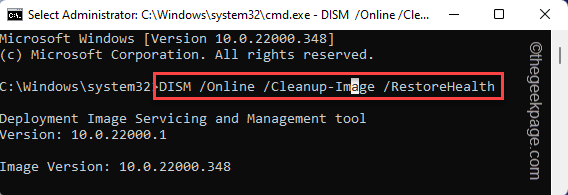
Biarkan dism ini imbasan selesai. Kemudian, but semula sistem anda. Lihat jika 'kebenaran yang salah pada direktori carian windows' masih muncul atau tidak.
Betulkan 3 - Tetapkan semula Cortana
Menetapkan semula Cortana boleh menawarkan penyelesaian yang berguna.
1. Pada mulanya, tekan Kekunci windows+s Kekunci bersama dan taip "PowerShell".
2. Kemudian, klik kanan pada "Windows PowerShell"Dan ketik pada"Jalankan sebagai pentadbir".
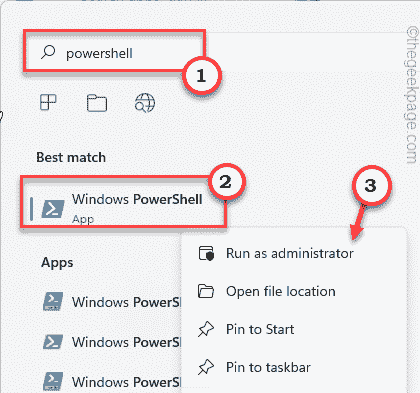
3. Apabila PowerShell dibuka dengan hak pentadbiran, Salin tampal Perintah ini dan memukul Masukkan.
Get -AppxPackage -Name Microsoft.Tingkap.Cortana | Foreach add -appxpackage -disablevelopmentmode -register "$ ($ _.PemasanganLocation) \ AppxManifest.xml "
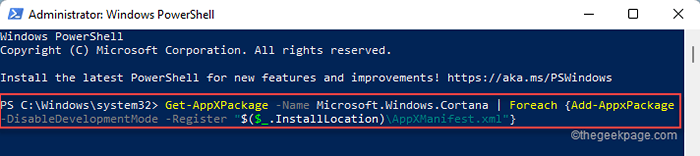
Setelah meluluskan semula perintah ini, tutup tetingkap PowerShell. Kemudian, Reboot sistem anda.
Selepas permulaan sistem, jalankan penyelesai masalah carian dan pengindeksan dan periksa sama ada anda masih melihat mesej ralat yang sama.
Betulkan 4 - Buat dan gunakan akaun baru
Anda mesti membuat akaun pengguna baru dan menggunakannya untuk menyelesaikan masalah.
1. Pada mulanya, tekan Kekunci windows+r Kekunci bersama.
2. Kemudian, Jenis kod ini dan klik pada "okey".
MS-STETTINGS: OnCHUSERS
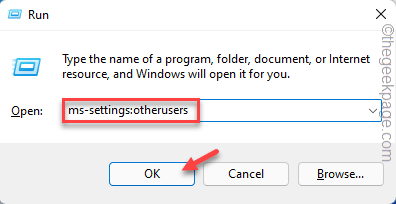
3. Apabila tetingkap Tetapan muncul, di sebelah kanan, ketik "Tambah akaun"Di bahagian 'pengguna lain'.
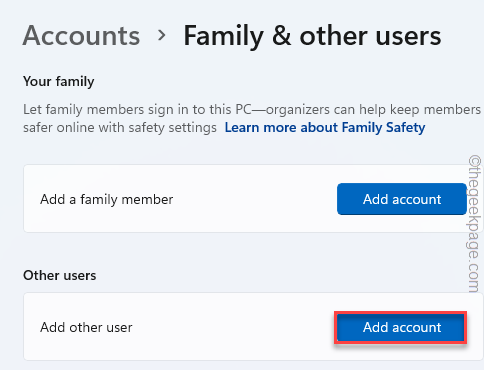
4. Selepas itu, ketik pada "Saya tidak mempunyai maklumat log masuk orang ini".
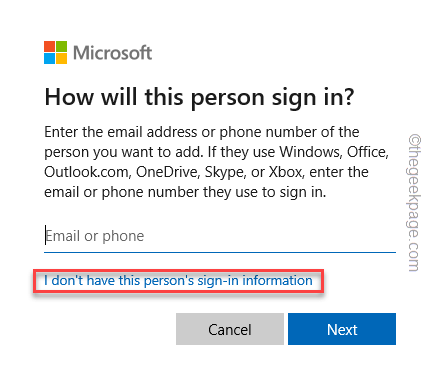
5. Sekarang, klik pada "Tambahkan pengguna tanpa akaun Microsoft".
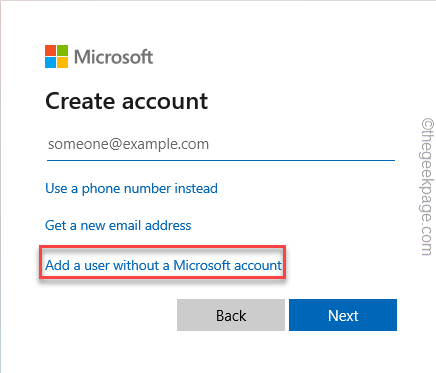
6. Kemudian, tulis Turun nama pengguna yang anda mahu gunakan.
7. Selepas itu, isi soalan kata laluan dan keselamatan yang anda sukai.
8. Akhirnya, ketik "Seterusnya"Untuk meneruskan lebih jauh.
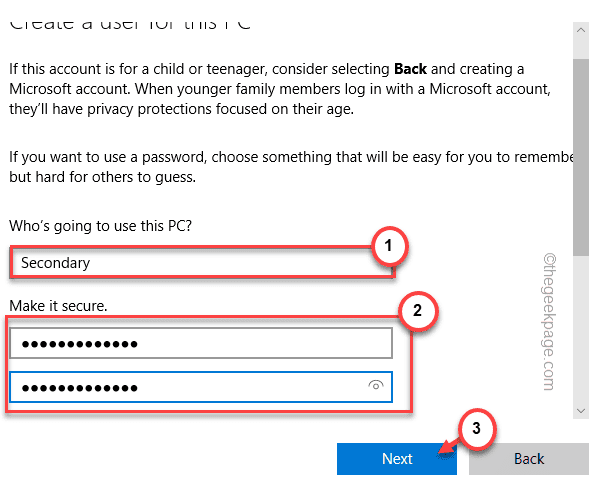
9. Setelah melakukan ini, tekan Ctrl+alt+padam Ketiga -tiga kunci bersama.
10. Kemudian, ketik "Log masuk".
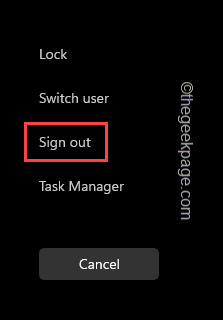
11. Anda akan kembali ke skrin kunci.
12. Sekarang, di sudut kiri bawah, pilih akaun baru.
13. Letakkan kata laluan akaun dan tekan Masukkan.
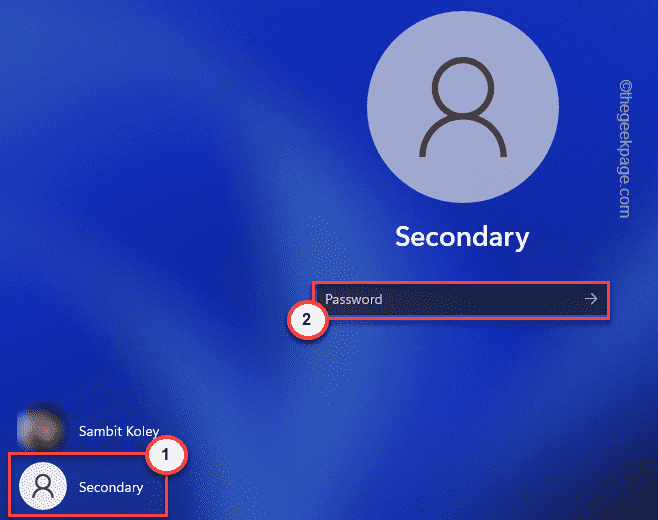
Sebaik sahaja anda telah masuk ke sistem anda menggunakan akaun baru, jalankan carian dan pengindeksan masalah sekali lagi.
Kali ini, masalah anda akan diselesaikan.
Betulkan 5 - Automatikkan Perkhidmatan Carian Windows
Anda mesti memeriksa sama ada perkhidmatan carian Windows sedang berjalan atau tidak.
1. Pada mulanya, tekan Kekunci windows+r Kekunci bersama.
2. Kemudian, tulis garis ini dan tekan Masukkan.
perkhidmatan.MSC
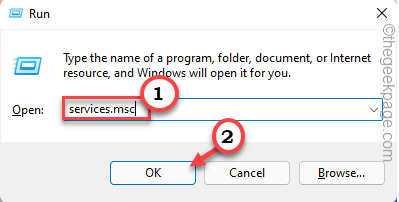
Ini akan membuka perkhidmatan.
3. Apabila tetingkap Perkhidmatan muncul, cari "Carian Windows"Perkhidmatan.
4. Kemudian, hanya Klik dua kali di atasnya untuk mengaksesnya.
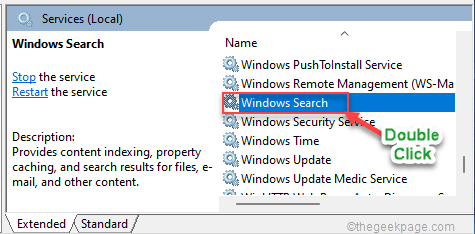
5. Pada mulanya, tetapkan 'jenis permulaan:' ke "Automatik".
6. Kemudian, ketik "Mula"Untuk memulakan perkhidmatan, jika belum berjalan.
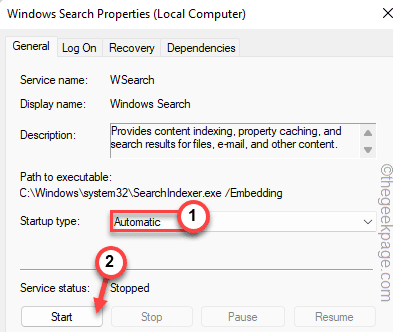
7. Akhirnya, ketik "Memohon"Dan"okey"Untuk menyelamatkan perubahan.
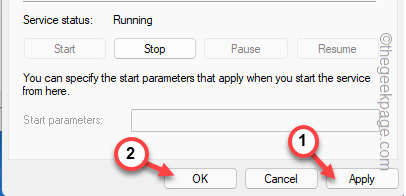
Kemudian, tutup perkhidmatan. Sekarang, cuba jalankan penyelesaian masalah lagi. Ia akan menyelesaikan semua masalah yang berkaitan dengan carian.
- « Cara Memperbaiki Teredo tidak dapat memenuhi syarat di Xbox
- Cara Memperbaiki Folder System32 terus muncul pada permulaan di Windows 11 »

